Ao usar o computador, é comum apagar pastas com Shift+Delete para liberar espaço. Mas e se excluir algo importante por engano? Como recuperar arquivos apagados dessa forma? É possível restaurá-los?
Escolher um método confiável é essencial para economizar tempo e evitar danos aos dados. A seguir, veja como recuperar arquivos deletados do PC com Shift+Del!

Shift+Del para que serve?
O que é exclusão simples (Delete) e exclusão permanente (Shift+Delete)?
✨ A primeira opção é pressionar Delete ou clicar com o botão direito e escolher "Excluir". Os arquivos vão para a lixeira e podem ser restaurados a qualquer momento, desde que a lixeira não seja esvaziada.
✨ A segunda é usar Shift+Delete para excluir arquivos permanentemente, sem passar pela lixeira, tornando-os inacessíveis. O Windows não oferece uma opção interna para recuperá-los.
Nesse caso, a melhor solução é usar um software especializado para recuperar arquivos apagados pelo Shift+Delete.
Como recuperar arquivos apagados pelo Shift+Del
1Recuperar com o programa de recuperação de dados iMyFone D-Back for Windows
O programa de recuperação de dados iMyFone D-Back for Windows oferece uma interface intuitiva que permite que até mesmo os iniciantes recuperem facilmente arquivos excluídos permanentemente com apenas alguns passos simples.
Principais recursos do iMyFone D-Back for Windows:
- Recupera arquivos excluídos permanentemente e também os arquivos deletados que não estão indo para a Lixeira.
- Pré-visualiza e recupera pastas e arquivos excluídos ou perdidos.
- Reconhece e recupera arquivos mesmo com nomes de arquivo longos.
- Suporta recuperação de dados em vários discos rígidos.
Como recuperar arquivos apagados com Shift Delete usando D-Back for Windows
Passo 1: Baixe e execute o iMyFone D-Back for Windows gratuitamente em seu computador. Conecte o disco rígido ou unidade externa que deseja recuperar e selecione a localização de pesquisa.
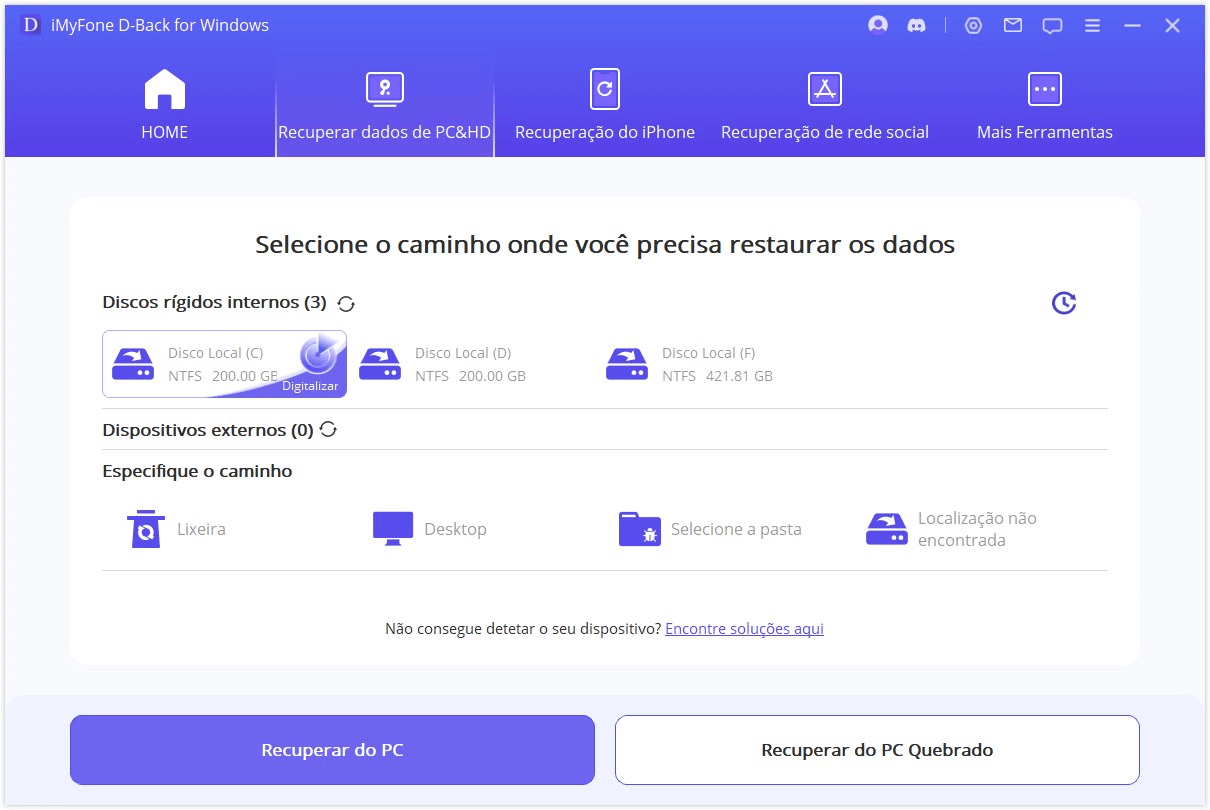
Passo 2: Clique no botão "Escaneamento" para iniciar a escaneamento.

Passo 3: Após a conclusão da escaneamento, você pode visualizar os arquivos e pastas perdidos na lista. Clique no arquivo desejado para pré-visualizar e confirmar se é o arquivo que deseja recuperar. Em seguida, clique no botão "Recuperar" para recuperar os arquivos excluídos ou perdidos.
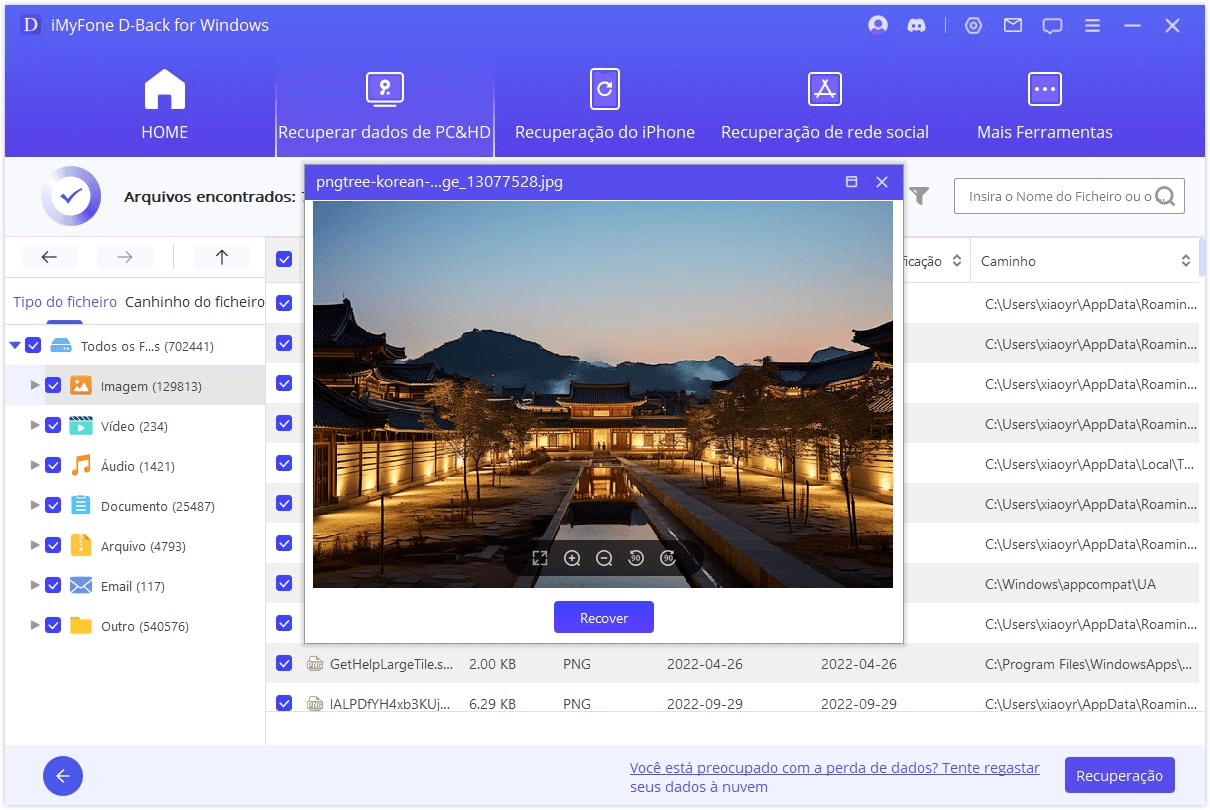
Guia em vídeo para recuperar arquivos deletados com Shift Del
Atualmente, o iMyFone D-Back for Windows é capaz de recuperar arquivos excluídos do PC e unidades, além de oferecer suporte à recuperação de dados de iPhone.
2Através da restauração de versões anteriores
Há uma maneira de recuperar arquivos permanentemente excluídos usando a função de backup suportada pelo sistema operacional Windows. No entanto, essa função só pode ser usada se você tiver ativado previamente a função de histórico de backup para fazer backups periódicos do histórico de uso do seu PC.
Passo 1: Clique com o botão direito na pasta em que os arquivos foram excluídos e selecione "Restaurar versões anteriores".
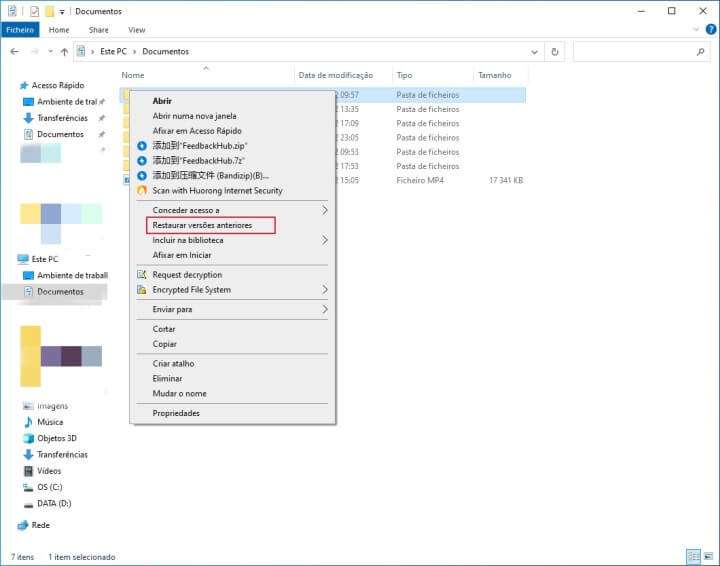
Passo 2: Você verá o horário em que os arquivos foram excluídos na pasta. Selecione o período de tempo desejado (antes dos arquivos serem excluídos) e clique no botão "Restaurar".
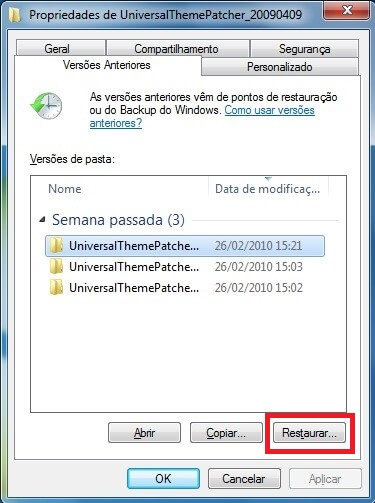
Dica:
É recomendável definir antecipadamente o local de restauração para garantir uma recuperação estável.
3Restauração do histórico de arquivos do Windows 10
Este método pode ser usado quando você não se lembra da localização ou pasta onde os arquivos excluídos estavam armazenados.
Passo 1: Na caixa de pesquisa do menu Iniciar do Windows, digite "Backup" e clique em "Mais opções" > "Restaurar ficheiros a partir de cópia de segurança atual".
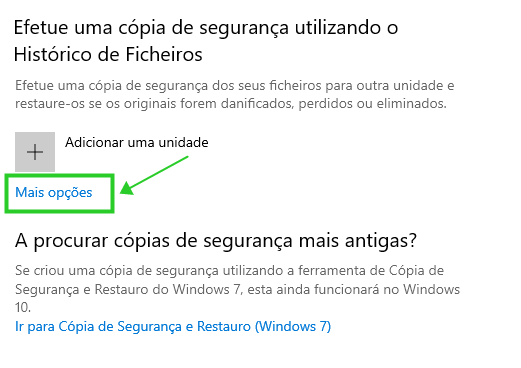
Passo 2: Procure os dados no histórico de arquivos. Você pode procurar por data de modificação ou tipo de arquivo. Depois de encontrar o arquivo, clique no botão correspondente na parte inferior para restaurá-lo.
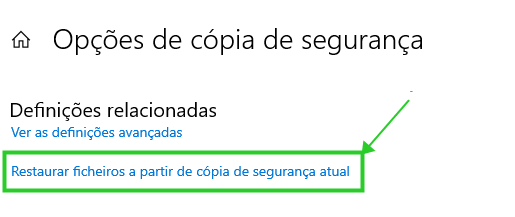
Conclusão
Existem várias maneiras de recuperar arquivos deletados pelo Shift Delete, mas o iMyFone D-Back for Windows é uma das melhores opções. Com apenas 3 etapas simples, você pode desfazer a exclusão permanente!





